Quando você copia conteúdo no seu iPhone, ele é adicionado a uma área de transferência. No entanto, se você já se perguntou como poderia acessar esta área de transferência, não há uma maneira explícita de fazer isso. No entanto, existem algumas soluções alternativas que podem ajudá-lo a acessar a área de transferência do seu iPhone de maneira fácil e eficiente.
Você pode usar o aplicativo Notes ou um atalho dedicado para acessar o conteúdo da área de transferência no seu iPhone. No entanto, você deve saber que só pode copiar e colar uma coisa por vez. Mas se você seguir até o final, também mostraremos como você pode acessar vários itens em uma área de transferência usando um aplicativo de terceiros. Então, vamos começar com o básico.
Onde está a área de transferência no iPhone
Se você costuma se perguntar’Por que encontro frases como’copiar para a área de transferência’, mas não Não vê uma opção para abrir a maldita área de transferência?’, ficamos frustrados. O que você precisa saber é que a área de transferência do iPhone é apenas um serviço de segundo plano que lembra o conteúdo que você copiou e permite colar o mesmo. Além disso, não há aplicativo ou serviço dedicado que possa ser aberto para visualizar o conteúdo da área de transferência.
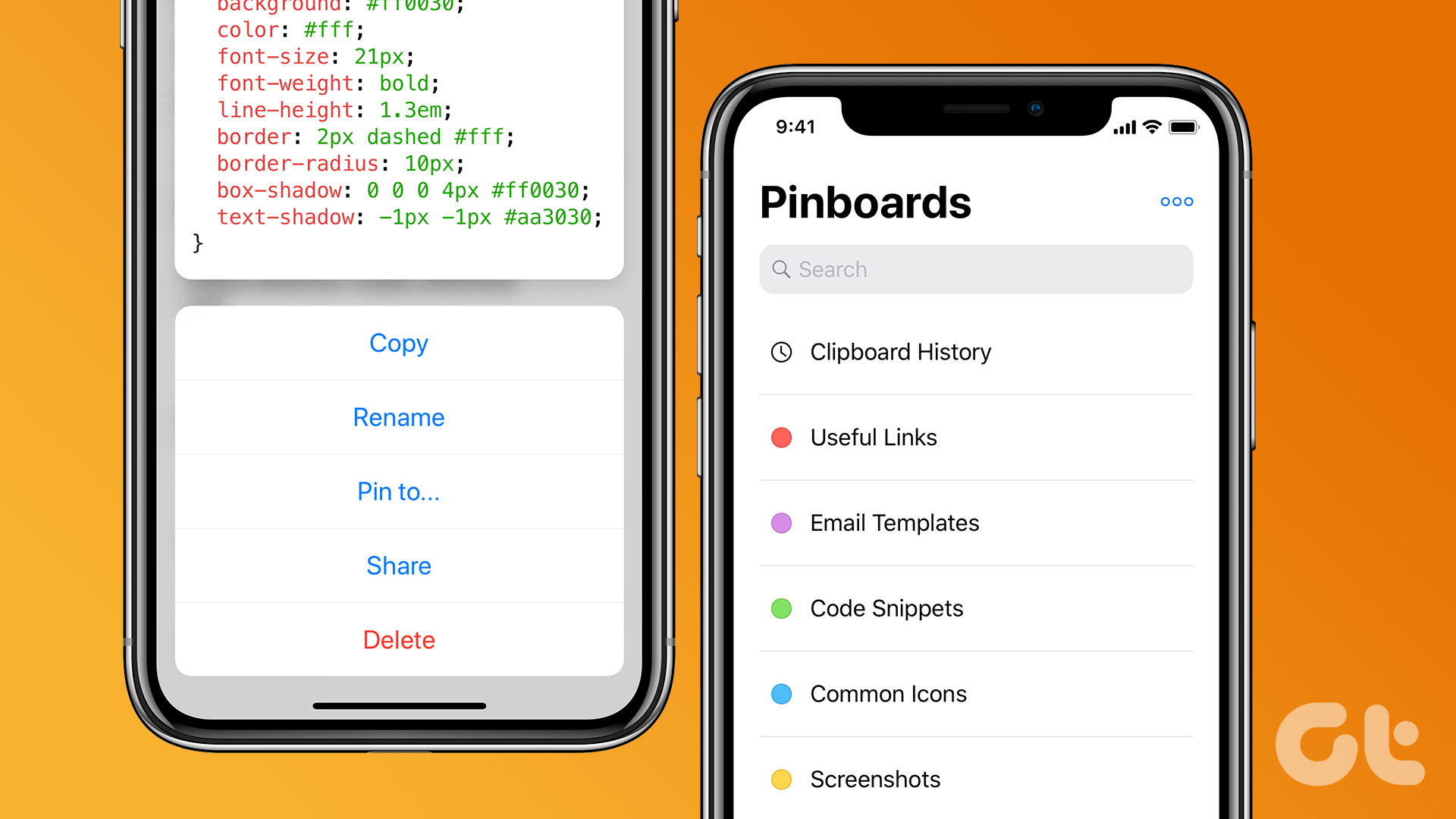
No entanto, temos algumas soluções alternativas que podem ajudá-lo a acessar a área de transferência. Como bônus, também mostraremos como copiar e visualizar vários itens da área de transferência de uma só vez. Vamos começar.
3 maneiras de encontrar a área de transferência no iPhone
Aqui estão três maneiras fáceis de acessar o histórico da área de transferência no seu iPhone.
1. Use o aplicativo Notes para ver a área de transferência
Usar o aplicativo Notes é uma ótima maneira não apenas de acessar, mas também de armazenar o conteúdo copiado de uma área de transferência. Veja como.
Etapa 1: Depois de copiar o conteúdo para a área de transferência, abra o aplicativo Notes.
Etapa 2: Toque no ícone de lápis para criar uma nova nota.
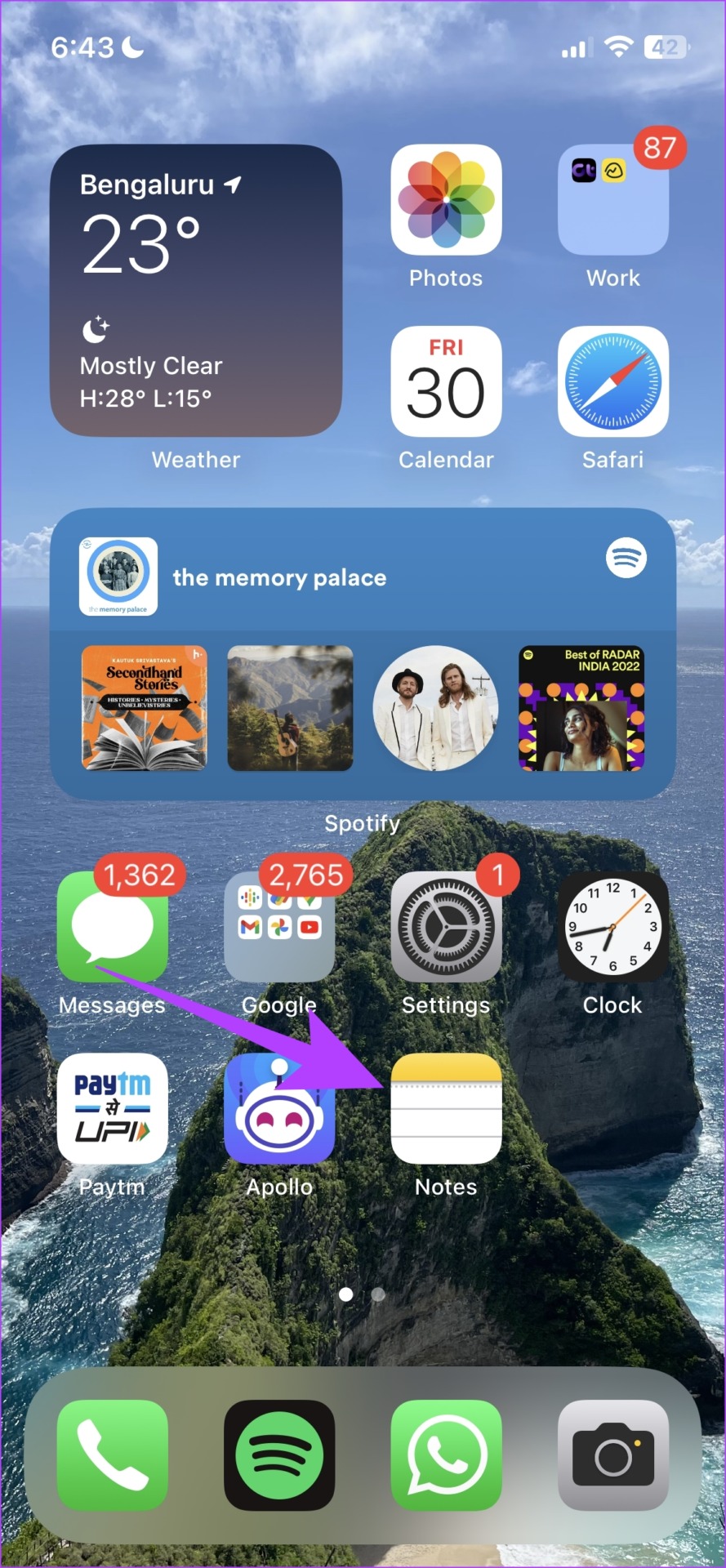
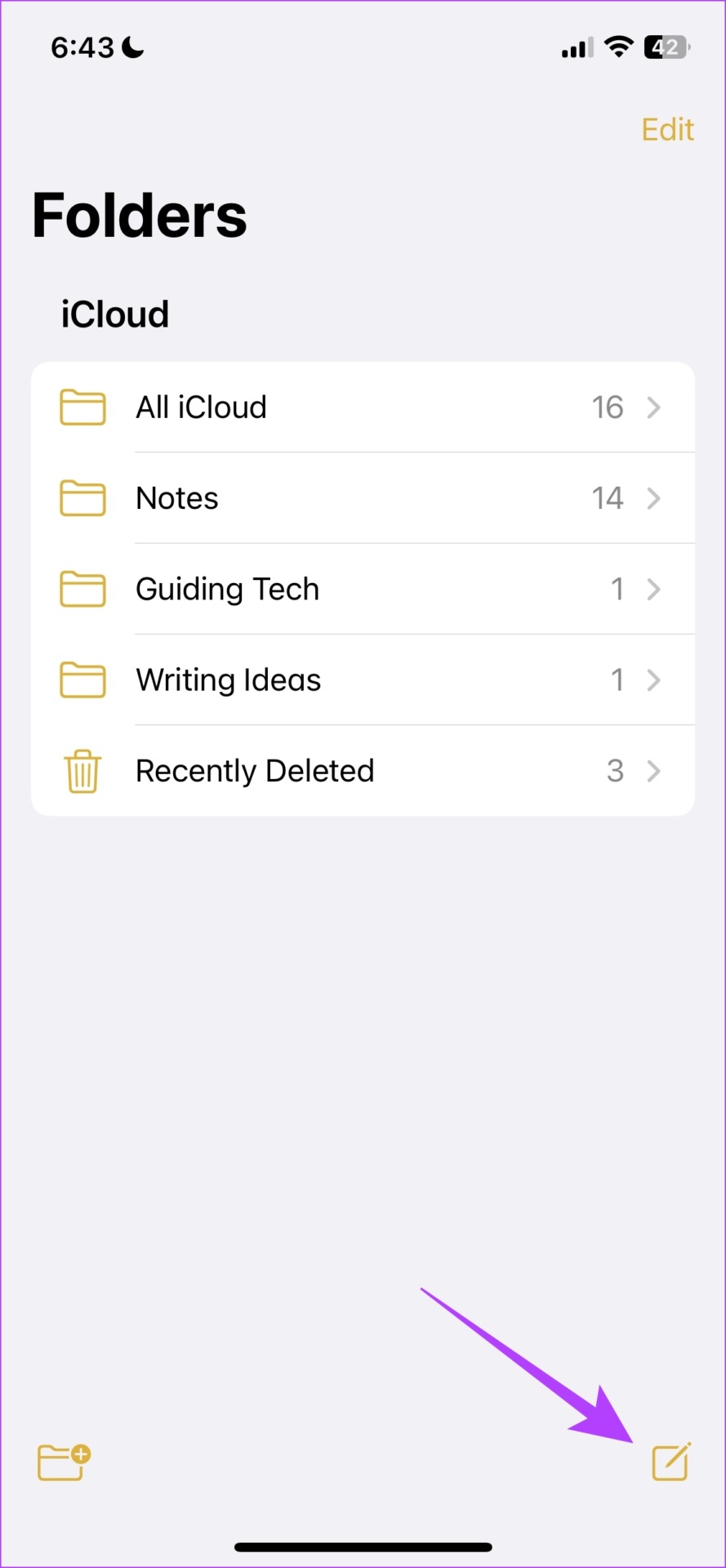
Etapa 3: Pressione e segure a nota recém-aberta e toque em Colar.
Etapa 4: Agora você encontrará o conteúdo colado da área de transferência. Agora, toque em Concluído para armazenar o mesmo em Notas.

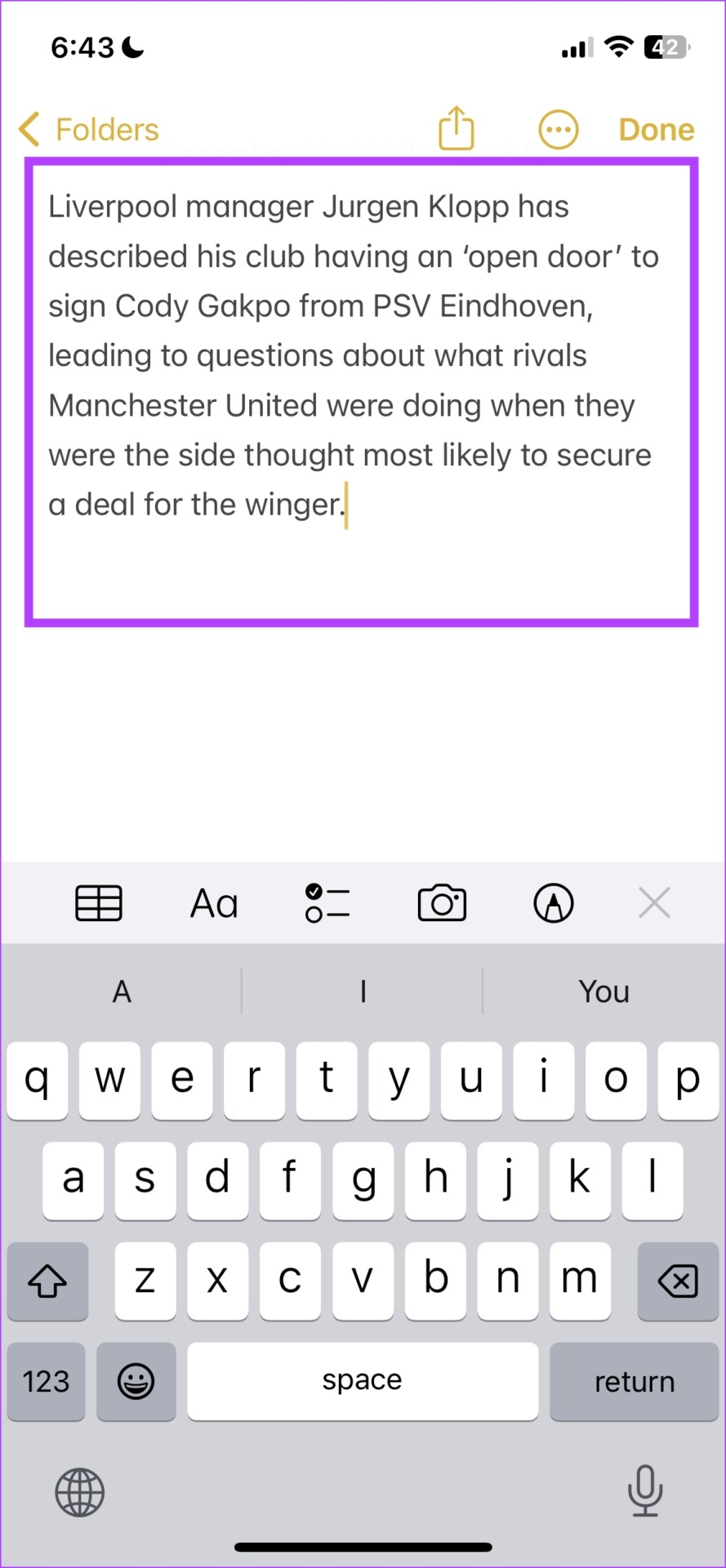
Em seguida, vamos dar uma olhada em um atalho que permite acessar o conteúdo da área de transferência.
2. Exibir área de transferência usando o aplicativo de atalhos
Você pode usar um atalho de área de transferência já desenvolvido para acessar seu conteúdo usando o teclado padrão.
Etapa 1: Abra o Aplicativo Atalhos.
Etapa 2: Toque em Galeria na parte inferior.
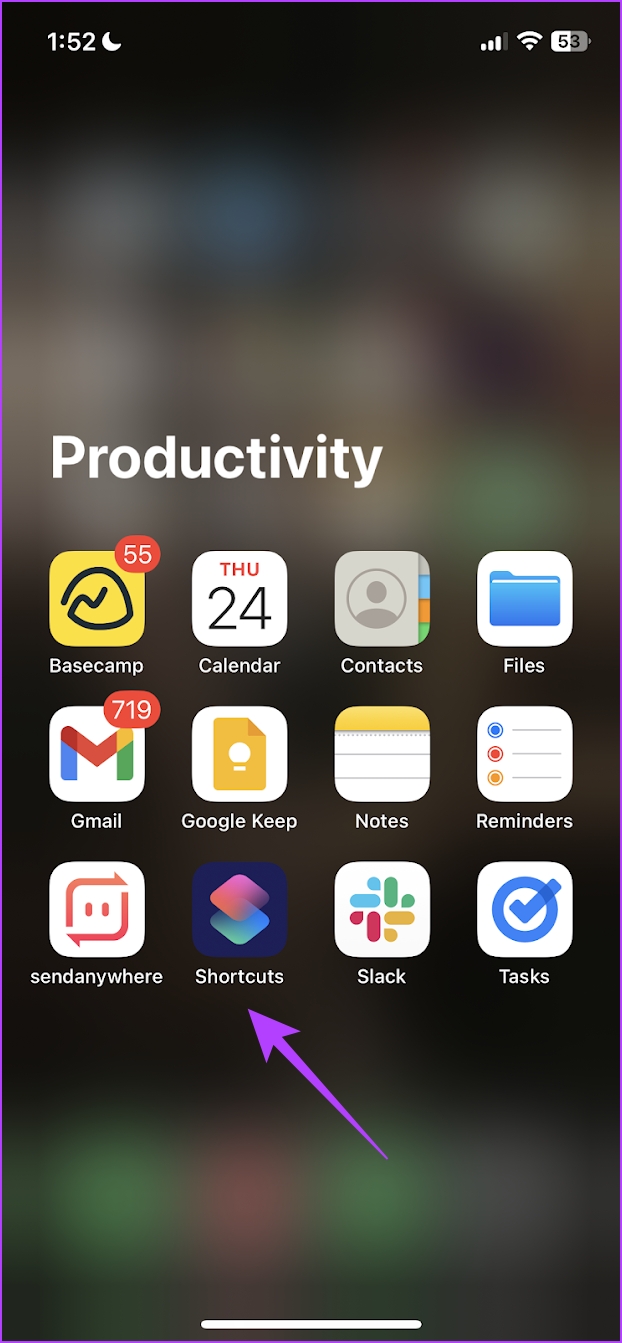
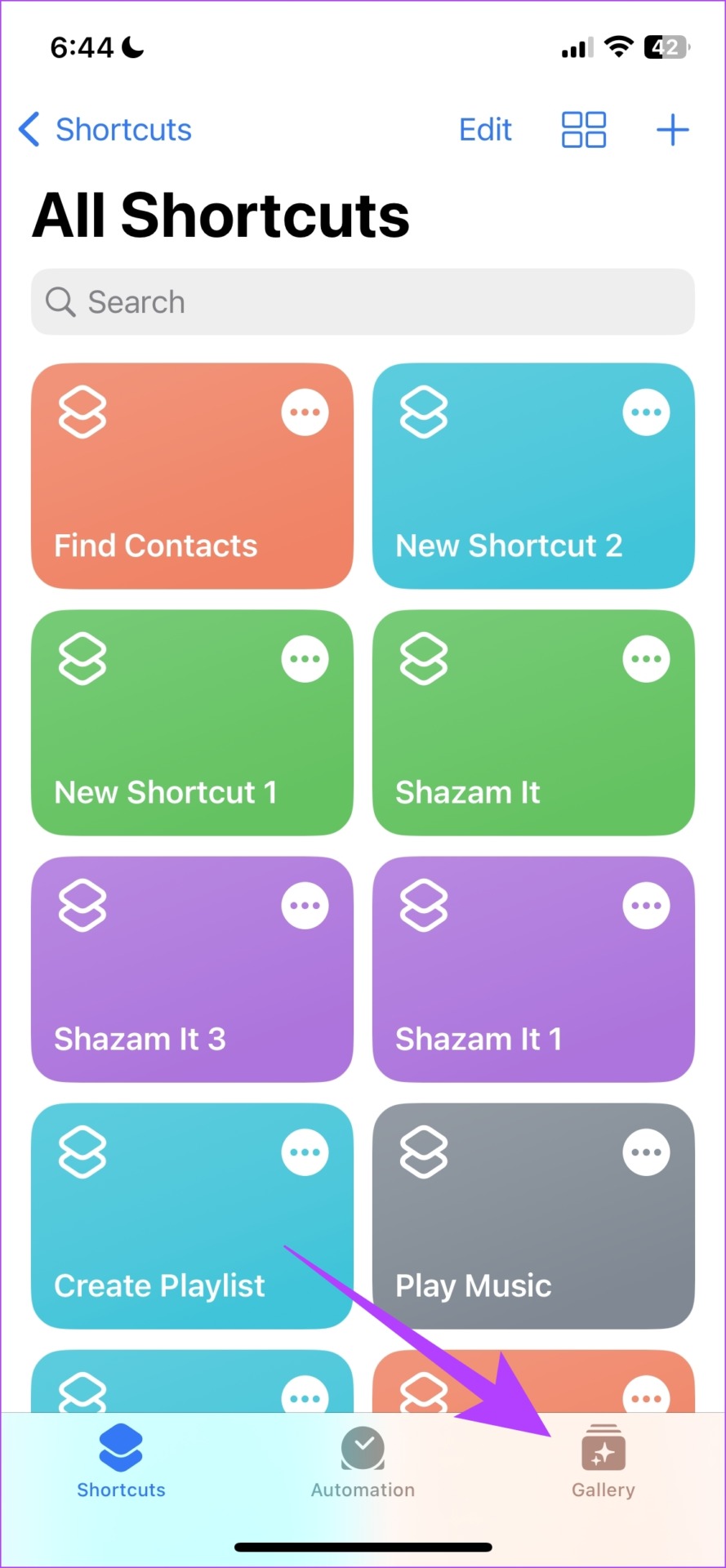
Etapa 3: Pesquisar por Ajuste Área de transferência e toque no ícone’+’para adicionar o atalho.
Etapa 4: Para acessar o atalho, toque na guia Atalhos na barra inferior, seguido de Meus atalhos.
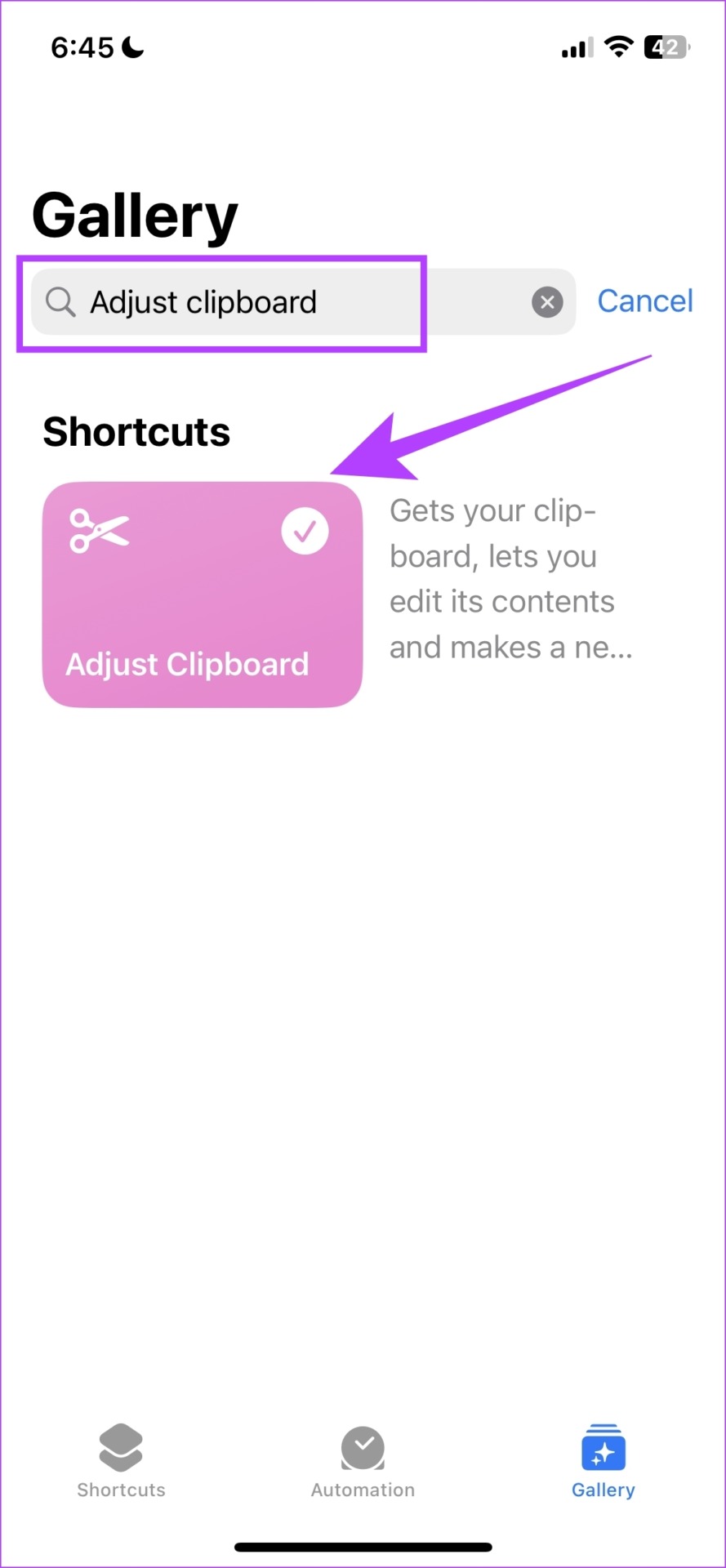
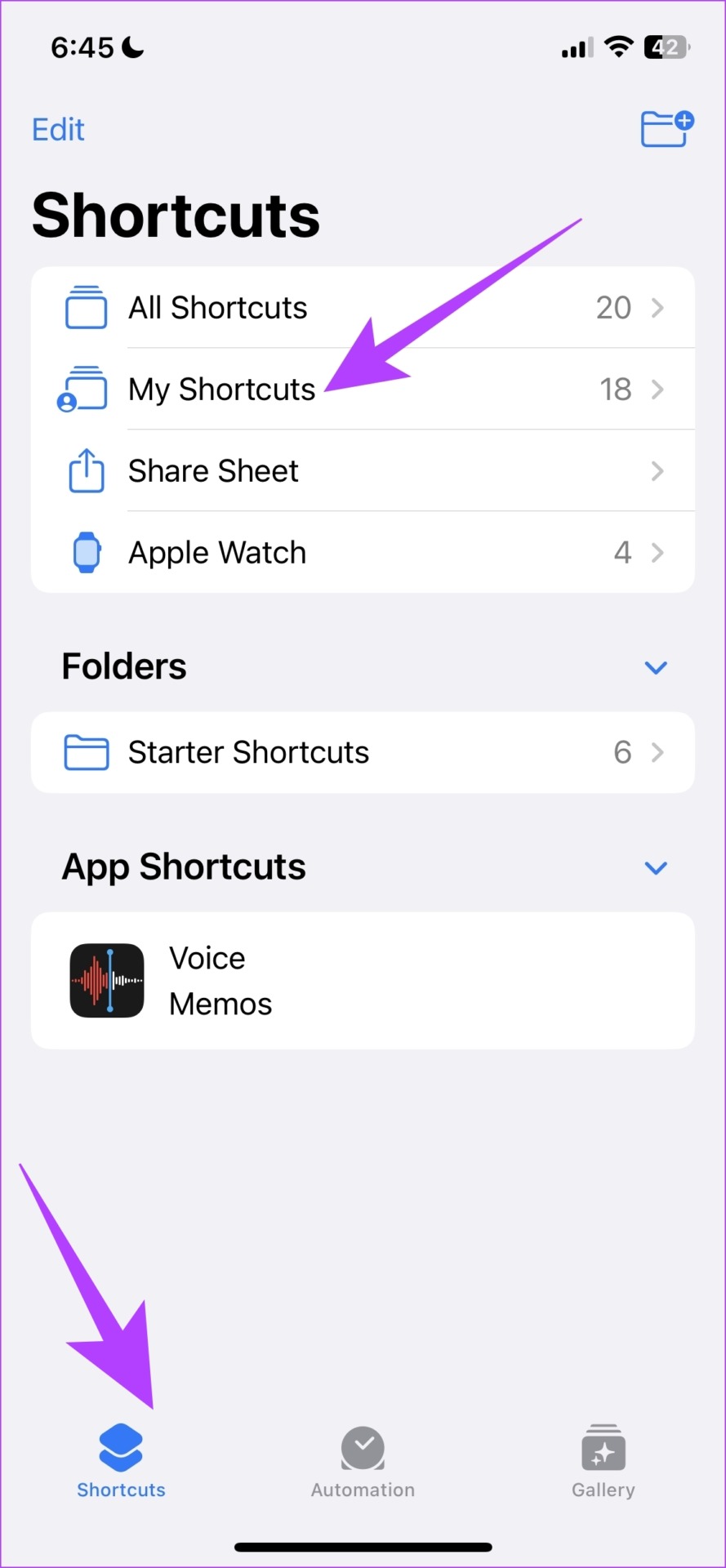
Etapa 5: Toque no atalho que você adicionou.
O atalho agora será executado e mostrará o conteúdo de sua área de transferência.
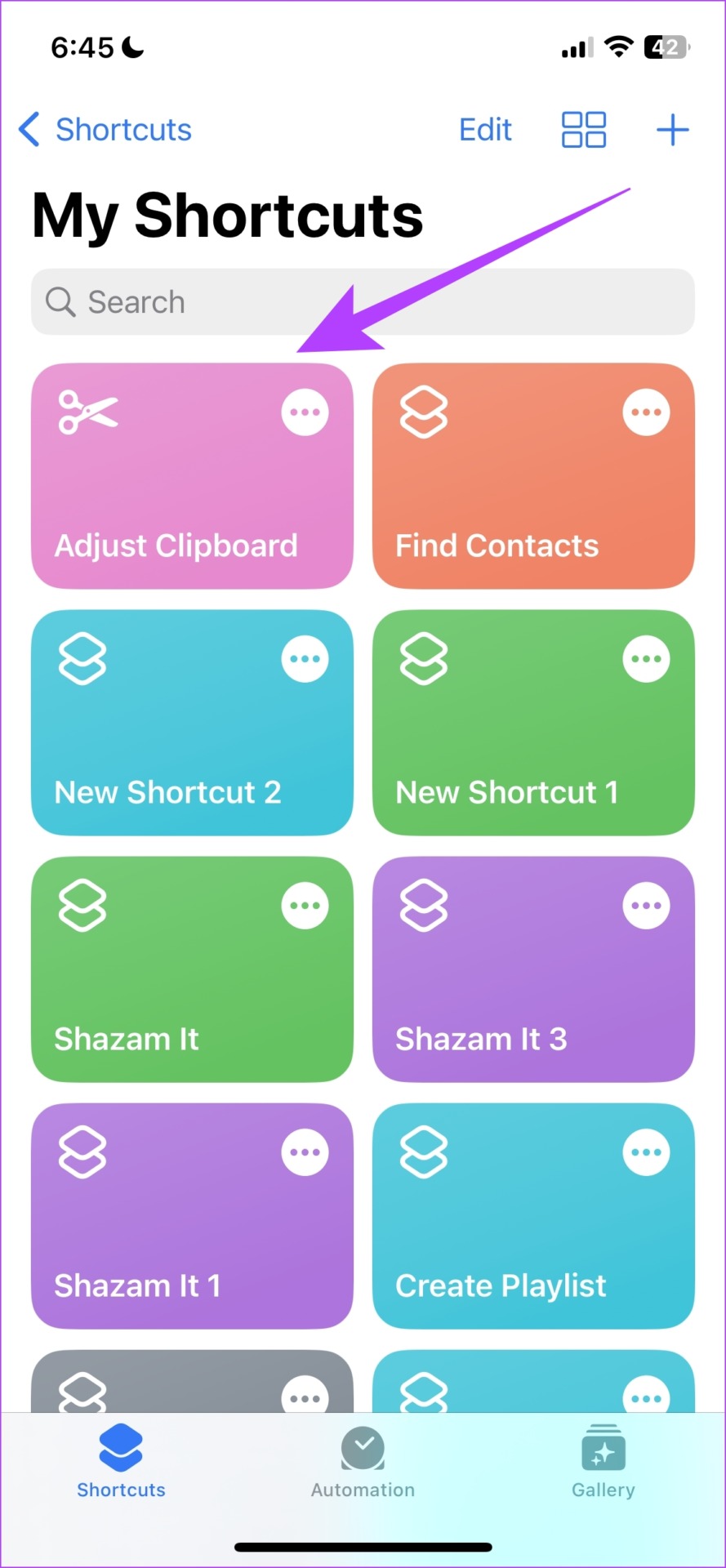

Como mencionado anteriormente, você só pode copiar e colar um item em um tempo. No entanto, com o uso de um aplicativo de terceiros, você pode copiar vários itens e acessá-los usando o aplicativo. Vamos ver como podemos fazer isso.
3. Use gerenciadores de área de transferência de terceiros para visualizar o histórico da área de transferência
Colar permite visualizar todo o conteúdo da área de transferência no aplicativo. Depois de configurá-lo, no momento em que você copiar qualquer coisa, ele será armazenado automaticamente no aplicativo. Dessa forma, você pode copiar vários itens, visualizá-los no aplicativo e compartilhá-los.
Etapa 1: Baixe o Colar para seu iPhone usando o link abaixo.
Etapa 2: Depois de abrir o aplicativo, ele solicitará que você configure algumas coisas. Nenhum deles é necessário para o que estamos fazendo aqui, então toque em’Ativarei mais tarde em Configurações’.
Etapa 3: Agora, toque no ícone de três pontos no canto superior direito da tela inicial.
Etapa 4: Toque em Configurações.
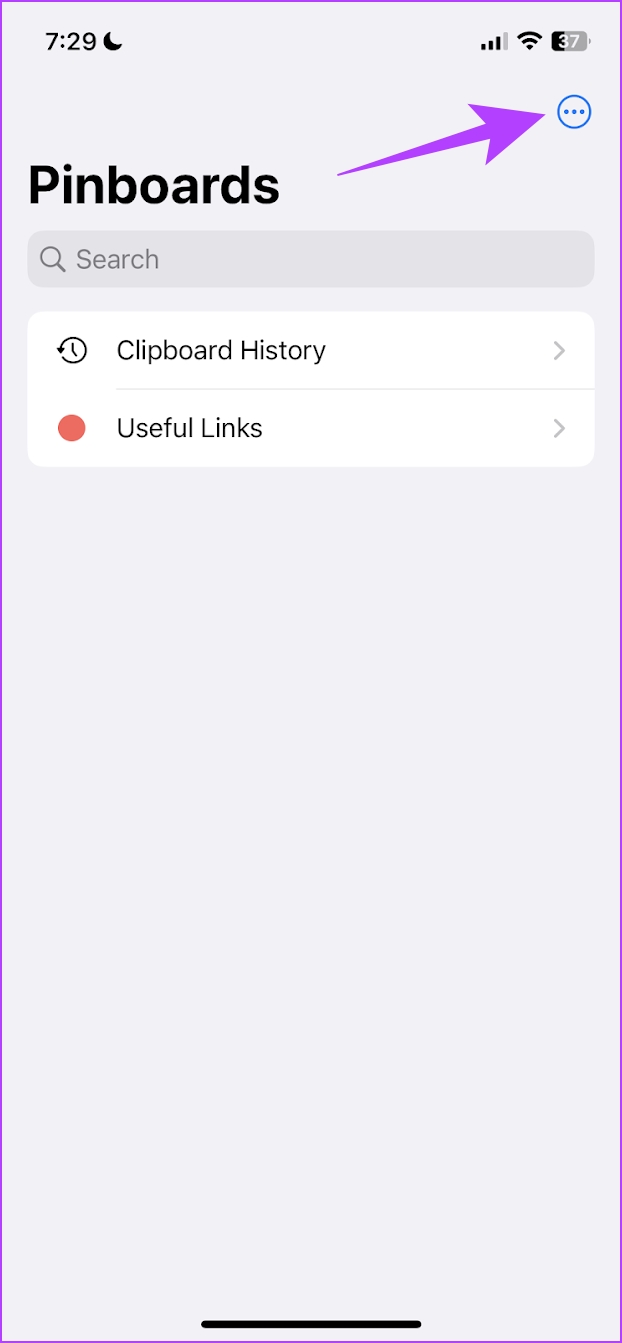
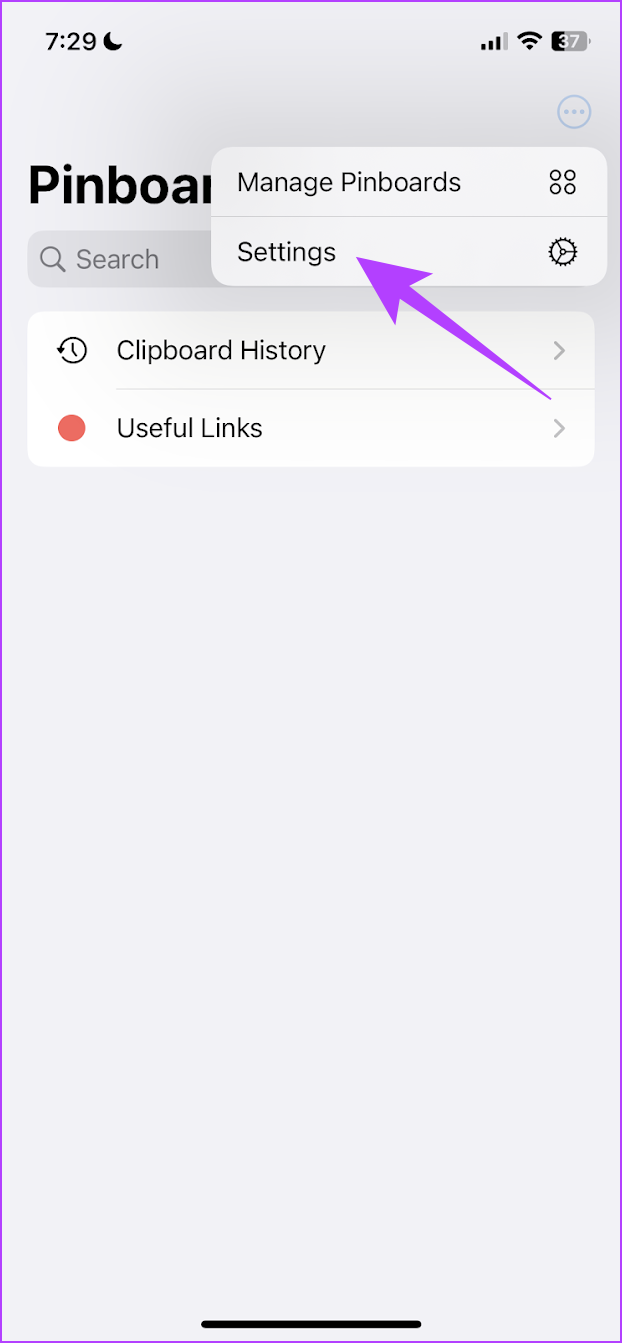
Etapa 5: Certifique-se de que ambas as opções em Coletar conteúdo da área de transferência –’Quando o aplicativo se torna ativo’e’Quando o teclado se torna ativo’estão ativadas. Essas configurações são essenciais para o funcionamento do app.
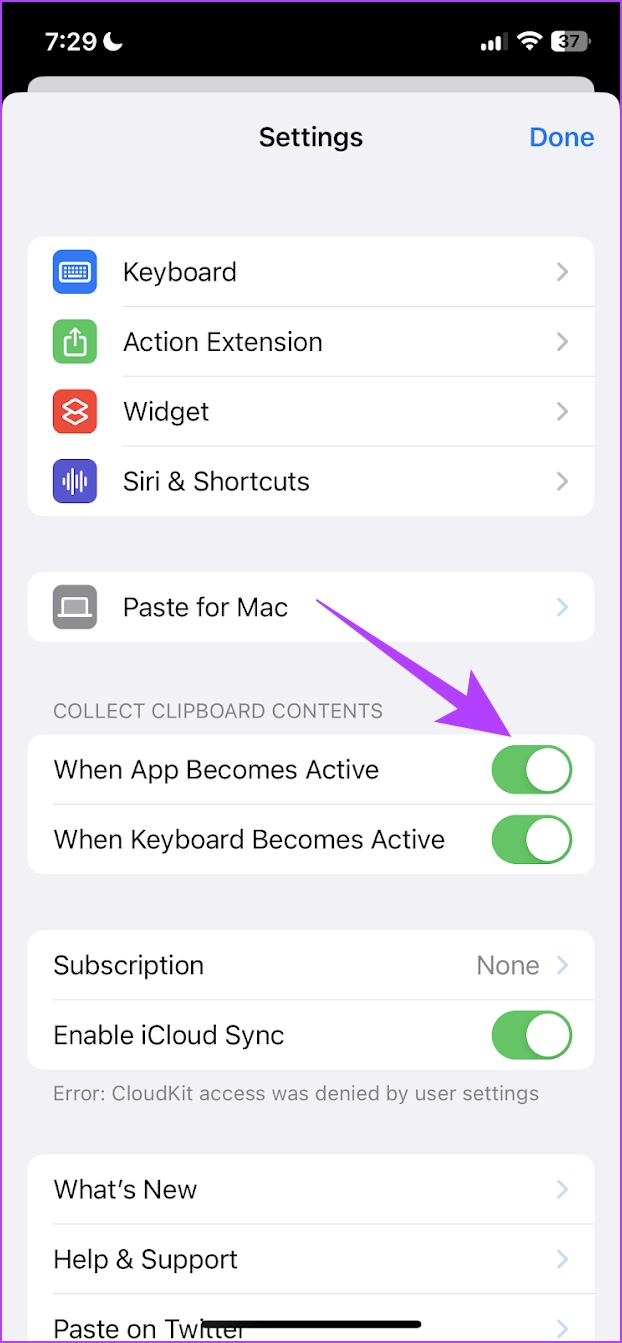
No entanto , há algumas coisas que você precisa fazer se estiver usando o aplicativo pela primeira vez.
Etapa 6: Copie o conteúdo para a área de transferência e abra o aplicativo Colar.
Etapa 7: Toque em’Permitir colar’para colar para ler o conteúdo do aplicativo específico.
Observação: você precisa dar permissão para cada aplicativo do qual você está copiando o conteúdo pela primeira vez depois de configurar o Colar.
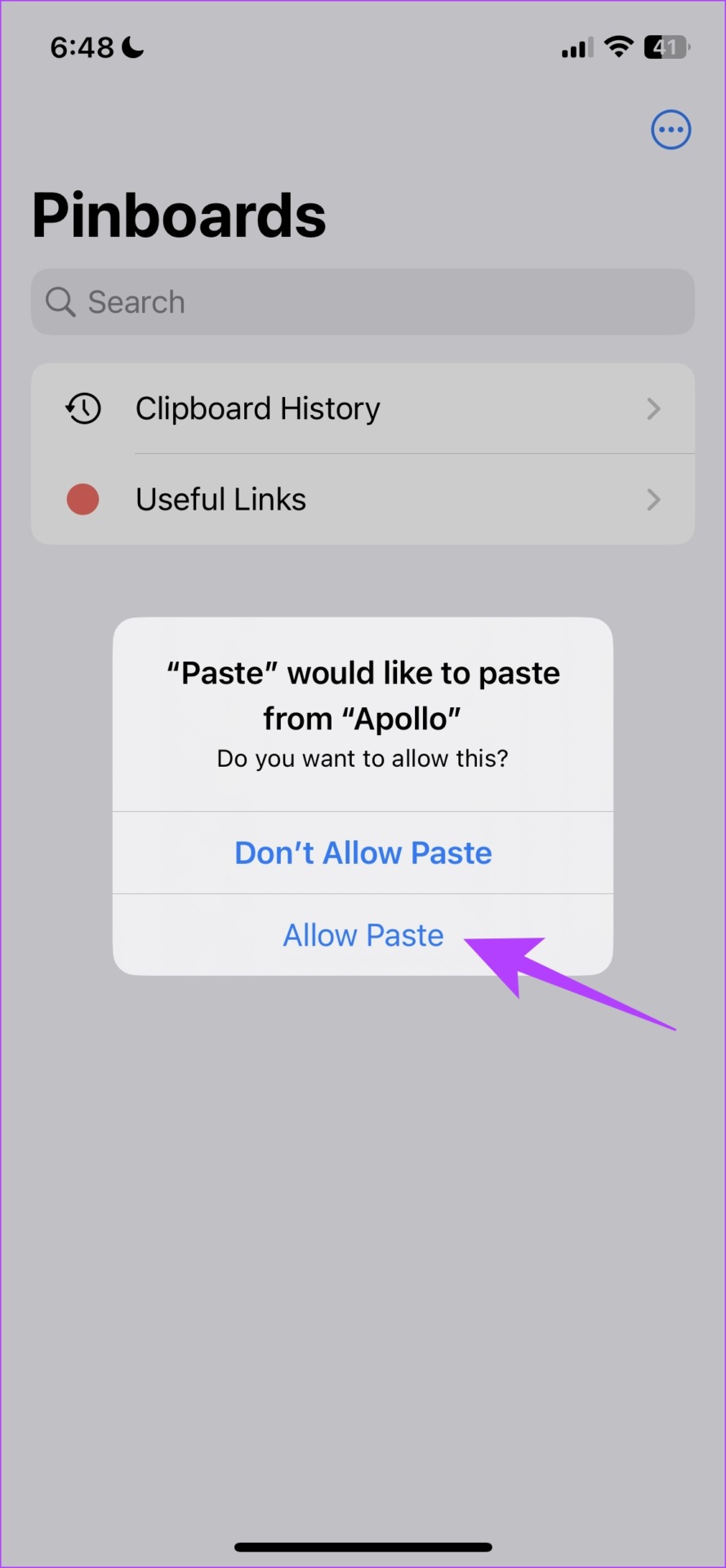
Etapa 8: Toque no painel Histórico da área de transferência.
Você pode ver os textos copiados na área de transferência junto com a hora em que você os copiou. Dessa forma, você pode acessar vários itens copiados em sua área de transferência.
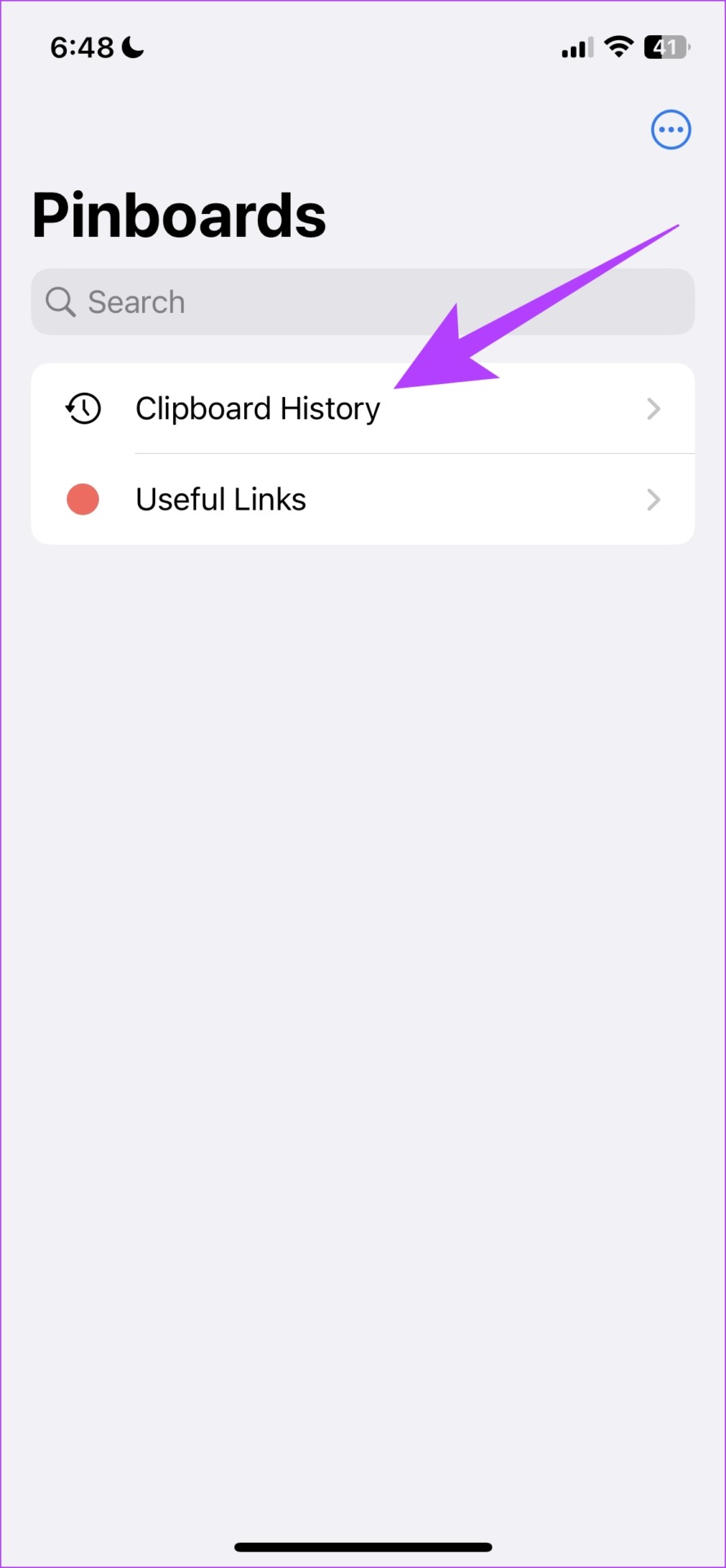
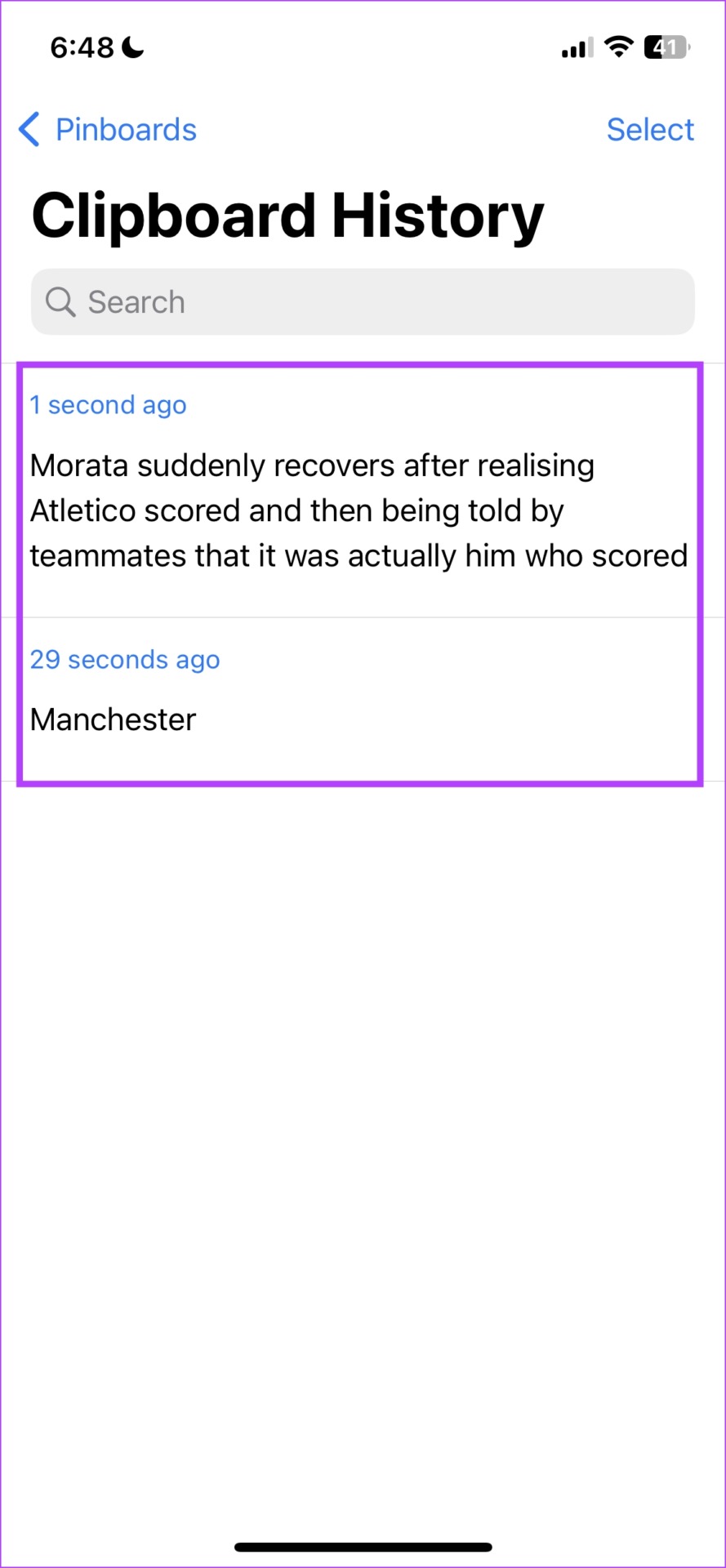
Isso é tudo o que você precisa saber sobre como acessar a área de transferência em seu Iphone. No entanto, se você tiver mais perguntas, consulte a seção de perguntas frequentes abaixo.
Perguntas frequentes sobre a área de transferência do iPhone
1. Para onde vai”copiado para a área de transferência”?
Depois de copiar um item para a área de transferência, ele será armazenado na memória virtual até que você o cole em outro lugar.
2. Os itens da área de transferência são privados?
Sim, a menos que você cole, não poderá ver o conteúdo em nenhum outro lugar. Se um aplicativo de terceiros estiver tentando colar seu conteúdo, você será solicitado a fornecer permissão.
3. Existe um aplicativo de área de transferência no iPhone?
Não, não há um aplicativo de área de transferência oficial da Apple.
Acessar o conteúdo da área de transferência facilmente
Esperamos que este guia tenha ajudado você a acessar e salvar o conteúdo da área de transferência em seu iPhone. Portanto, da próxima vez que você estiver se perguntando onde está a área de transferência ou como acessar o conteúdo que acabou de copiar, use qualquer um dos métodos para se ajudar!